Error, fuente de referencia no encontrada: problema de Microsoft Office
En Microsoft 365 , cuando actualiza un campo que tiene un vínculo roto a un marcador, es posible que observe que Word muestra Error! Bookmark Not Defined o Error! Reference source not found : en esta publicación, ofreceremos la solución más adecuada para el problema de Microsoft Office a la vista.
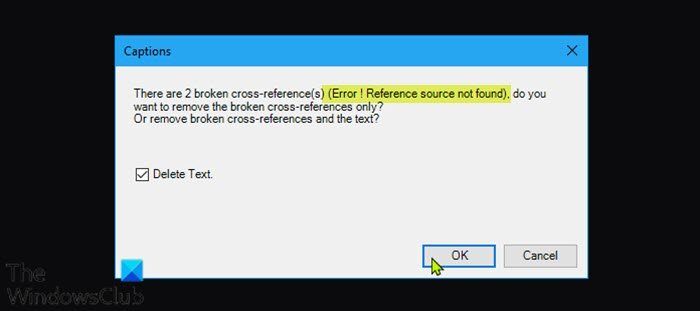
Algunos usuarios de PC con Windows 10/11 informaron que también encuentran este error cuando intentan imprimir documentos con las impresoras de su hogar o trabajo.
Los culpables más probables de este error incluyen;
- (Cross-referenced)Se ha eliminado el marcador de referencias cruzadas .
- Instalación de Office corrupta.
¡Error! Fuente de referencia(Reference) no encontrada: problema de Microsoft Office(– Microsoft Office)
Si te enfrentas a este Error! Reference source not found , puede probar nuestras soluciones recomendadas a continuación sin ningún orden en particular y ver si eso ayuda a resolver el problema.
- Bloquear los campos antes de imprimir
- Eliminar manualmente todas las referencias rotas
- Elimine los campos (Delete)de referencias cruzadas(Cross-References) corruptos usando Kutools
- Instalación de oficina de reparación
Echemos un vistazo a la descripción del proceso relacionado con cada una de las soluciones enumeradas.
1] Bloquear los campos antes de imprimir
Esto es más una solución que una solución.
Para bloquear los campos antes de imprimir los documentos en su PC con Windows , haga lo siguiente:
- Abra el documento en la aplicación de Word .
- Presione Ctrl + A teclado(keyboard shortcut) para seleccionar todo el contenido del documento.
- A continuación, presione Ctrl + F11 para bloquear los campos de referencia cruzada ( REF ).
- Ahora, vaya al menú Archivo(File) en la barra de cinta en la parte superior.
- Haga clic en Imprimir(Print ) o presione Ctrl + P.
Una vez que tenga el documento impreso físicamente, vea si el Error! Reference Source Not Found Se resolvió el mensaje de error Fuente de referencia no encontrada . Si no, pruebe la siguiente solución.
2 ] Eliminar manualmente(] Manually) todas las referencias rotas
Si los marcadores se han eliminado del documento de Word , encontrará este problema. En este caso, puede eliminar manualmente todas las referencias rotas.
- Abra el documento en la aplicación de Word .
- Presione Ctrl + A método abreviado de teclado para seleccionar todo el contenido del documento.
- A continuación, presione F9 para desbloquear los campos.
- Ahora revise todo el texto que hace referencia al contenido roto.
- Una vez hecho esto, guarde los cambios y vaya a File > Print e imprima el documento.
Ahora mira si el problema está resuelto. De lo contrario, pruebe la siguiente solución.
3] Eliminar campos (Delete)de referencias cruzadas(Cross-References) corruptos usando Kutools
Esta solución requiere que instale un complemento de Word y luego elimine los campos de referencias cruzadas dañados. (Cross-References)Usar el complemento Kutools es una forma mucho más fácil y conveniente si tiene muchos campos rotos.
Para eliminar campos de referencias cruzadas(Cross-References) corruptos usando Kutools , haga lo siguiente:
- Descargue(Download) el instalador de Kutools para Word.
- Instale el complemento para la aplicación Word .
- Reinicie su computadora cuando se complete la instalación.
- En el arranque, abra Word.
- En la barra de menús(Menu) , haga clic en el menú recién aparecido Enterprise > More .
- Haga clic en Referencias cruzadas de errores(Error Cross-References) .
- En el cuadro de diálogo que aparece, haga clic en Aceptar(OK) .
Ahora tomará un par de segundos para que se resuelvan todas sus referencias rotas.
4] Reparación de la instalación de Office
Si nada te ha funcionado hasta ahora, puedes reparar la aplicación de Word o reparar toda la instalación de Office(repair the entire Office installation) . Si la reparación no ayudó, puede desinstalar Office y luego reinstalar Microsoft 365 .
¡Eso es todo!
¿Cómo soluciono el origen del error que no se encuentra en un PDF ?
Cuando intenta imprimir o guardar como PDF , los campos a los que se hace referencia se actualizan. Entonces, para solucionar el problema, navegue a Archivo(File) > Opciones(Options) > Mostrar(Display) y desmarque la opción Actualizar campos antes de imprimir(Update fields before printing ) y vea si eso funciona. Si no funciona, es posible que deba averiguar manualmente dónde aparecen los mensajes de error y volver a crear las referencias cruzadas.
¿Cómo solucionas una auto referencia de marcador no válida?
El mensaje de error de autorreferencia de marcador no válido sugiere que está insertando una referencia cruzada al párrafo donde reside la referencia cruzada.
¡ Espero(Hope) que encuentre útil esta nuestra guía!
Related posts
Cómo cambiar la configuración de File Block en los programas Microsoft Office
Product installation ha sido corrupto - Microsoft Office uninstall error
Fix Microsoft Office Error Code 0x426-0x0
Los siguientes productos no se pueden instalar en el mismo time Office 365
El Microsoft Office Document Cache encontró un problema
Cómo abrir Any ASPX File (Convert ASPX a PDF)
Cómo cambiar la configuración de Account Privacy en Microsoft Office
Cómo habilitar y usar el panorama Hand en Microsoft Office apps
Cómo usar Measurement Converter en Microsoft Office
Microsoft Word ha dejado de funcionar [resuelto]
¿Qué es Microsoft Word?- Definición de TechCult
Cómo usar el Accessibility Checker en Microsoft Office
¿Cómo recordar un Email en Outlook? Descargar Email S
¿Qué es un CSV file & How para abrir un .csv file?
Create Formas rellenables en Microsoft Word
Cómo iniciar Microsoft Word En Safe Mode
Cómo girar un Picture or Image en Word
3 Ways a Combine Multiple PowerPoint Presentation Files
Acceso denegado a la fuente de instalación - Microsoft Office error
Cómo enviar un Calendar Invite en Outlook
